Control Panel\Programs\Turn Windows features on or off\如下圖打開設定
如果沒有FastCgiModule選項,請至"控制台->程式集->開啟或關閉Windows功能",勾選"Internet Information Services->World Wide Web 服務->應用程式開發功能->CGI"選項。
填完按確定後會出現警告視窗,請選擇是
去網路上下載任一版本的php.zip,解壓縮至C:\php
接著請copy資料夾內的php.ini-production,貼至原資料夾並改名為php.ini

打開php.ini,做以下的設定:
找到 cgi.force_redirect = 1 改成 cgi.force_redirect = 0
找到 date.timezone = 改成 date.timezone = "Asia/Taipei"
找到 error_reporting = E_ALL & ~E_DEPRECATED 改為 error_reporting = E_ERROR & ~E_NOTICE & ~E_WARNING
以上都做完後請存檔關閉。
為了能使IIS使用php資料夾的檔案,我們必須加入php資料夾修改與寫入的權限給IIS的帳號,請在C:\底下的php資料夾上按右鍵->內容->安全性,點選編輯,再選擇中間的新增


加入IIS_IUSRS及NETWORK SERVICE兩個帳號,並給予這兩個帳號修改及寫入的權限



再來至控制台->系統及安全性(System and Security)->系統管理工具(Administrative Tools)中,
打開Internet Information Services(IIS)管理員
點兩下處理常式對應(Handler Mappings)
點選右邊的新增模組對應
要求路徑請輸入:*.php,模組請選擇FastCgiModule,執行檔請選擇:C:\php\php-cgi.exe,名稱請輸入:PHP via FastCGI
接著就可以看到剛剛我們新增的處理常式
回到主畫面後點兩下預設文件(Default Document)
點選畫面右邊的新增
名稱請輸入:index.php
按確定後可發現我們已經把index.php加入預設文件中
最後重啟IIS,此時PHP就已經設定好並安裝完成了!
再來要測試PHP是否正常運作,用記事本建一個phpinfo.php的檔案
phpinfo.php檔案的內容如下:
<?php
phpinfo();
?>
將phpinfo.php檔放置於
C:\inetpub\wwwroot\
在瀏覽器中輸入:http://localhost/phpinfo.php,
若看到error 500的訊息,請去網路上下載↓來安裝
Visual C++ Redistributable for Visual Studio 2012 Update 4
若看到以下的畫面,那代表你的PHP已經正常的運作中!

















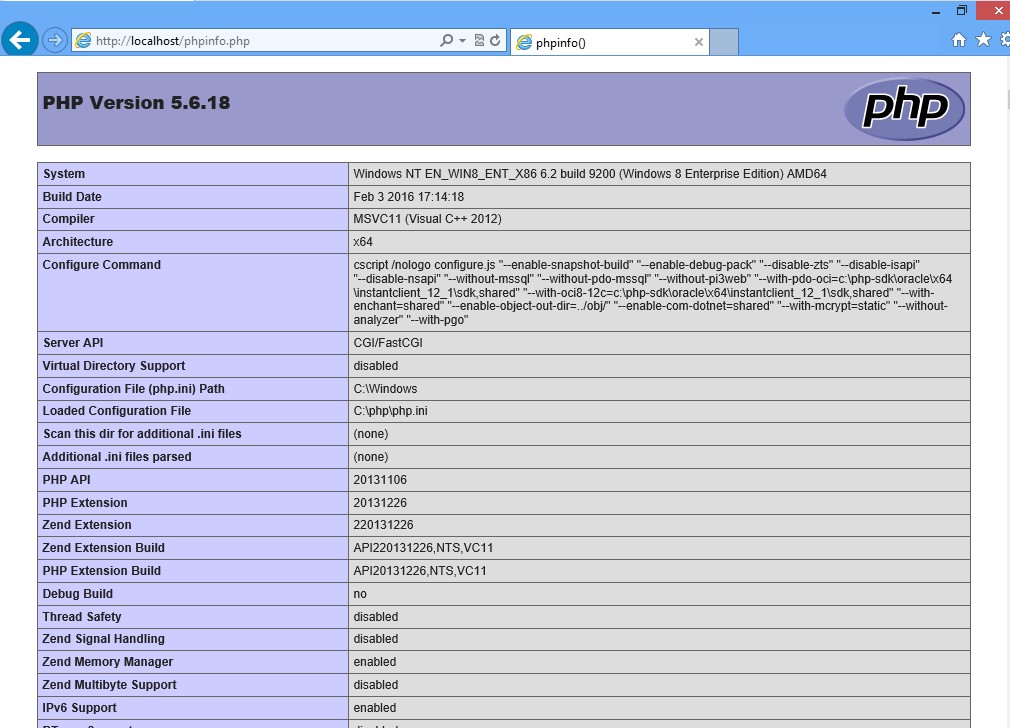
沒有留言:
張貼留言